Код ошибки 0xc000012f windows 10 как исправить
Попробуйте почистить диск, и для этого нажмите комбинацию клавиш Win+R. В появившемся окне введите команду cleanmgr – подтвердите кнопкой Enter. Новое окно спросит у вас, а какой именно диск вы хотите очистить от мусора – выбираете тот, на котором файл, вызывающий ошибку 0xc000012F.
Важно!
Не бойтесь проводить очистку, так как важные файлы вроде фото и документов не удалятся. Утилита просто очистит не использующиеся системой файлы.
После этого согласитесь, нажав кнопку ОК, ну и выберите в следующем меню Очистить системные файлы, чтобы не допустить ошибки!
Как только завершится процесс очистки, снова запустите файл, с которым произошла ошибка. Если эта программа весит мало, то лучше и переустановить ее после очистки, ведь нередко бывает, что очищенный уже файл мог испортить процесс установки, из-за чего придется проделывать инициализацию опять.
Способ 2
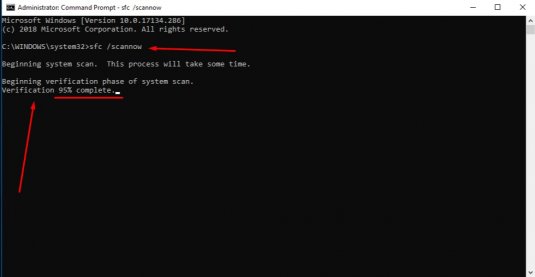
Все завершилось? Значит, перезагрузите ПК, затем опять попробуйте запустить приложение или программу, вызывающую ошибку 0xc000012F. Она снова всплыла – значит, читайте следующие способы.
Способ 3
В этом случае вам придется полностью переустановить программу или приложение. Ошибка могла всплыть из-за того, что произошел банальный сбой – возможно, компьютер завис, или вы запустили стороннюю программу во время установки и т.д. Кроме того, следует проверить источник, откуда вы скачивали программу, попробовать сменить его, отыскав нужное приложение на другом ресурсе.
Впрочем, некоторые игры и программы очень неудобно переустанавливать в виду их размеров или сложности процедуры, так что данный способ можно отложить напоследок!
Способ 4
Появится список с обновлениями, а если в нем вы найдете KB2879017, то можете удалять, ведь в большинстве случаев данный пакет вызывает ошибки. Но если вы обновили систему совсем недавно, тогда просто удалите последний пакет – обратите внимание на даты в журнале!
Способ 5
Для продвинутых пользователей. Заключается он в использовании точек восстановления. Фишка в том, что после установок каких-либо программ ваша система может автоматически создавать точки восстановления, однако не всегда эта функция активна.
Нажмите комбинацию клавиш Win+S, затем в появившейся строке напишите Восстановление. Нажмите на Создание точки восстановления. В разделе Защита системы есть функция Восстановить – нажмите ее и выберите последнюю созданную точку из списка. Далее остается дождаться завершения процесса.
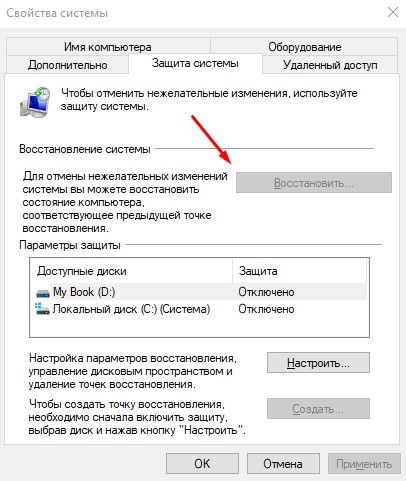
Важно!
Если у вас кнопка Восстановить была не активной, значит, придется искать диск или другой накопитель с вашей версией Windows и точкой восстановления. Таковых не имеется? Попробуйте обратиться к мастеру или самостоятельно переустановить операционную систему.
После описанных шагов ошибка 0xc000012F должна исчезнуть. Не забывайте о переустановке проблемного приложения!
https://gamesqa.ru/kompyutery/0xc000012f-8041/
https://shara-games.ru/errors/6446-oshibka-0xc000012f.html







